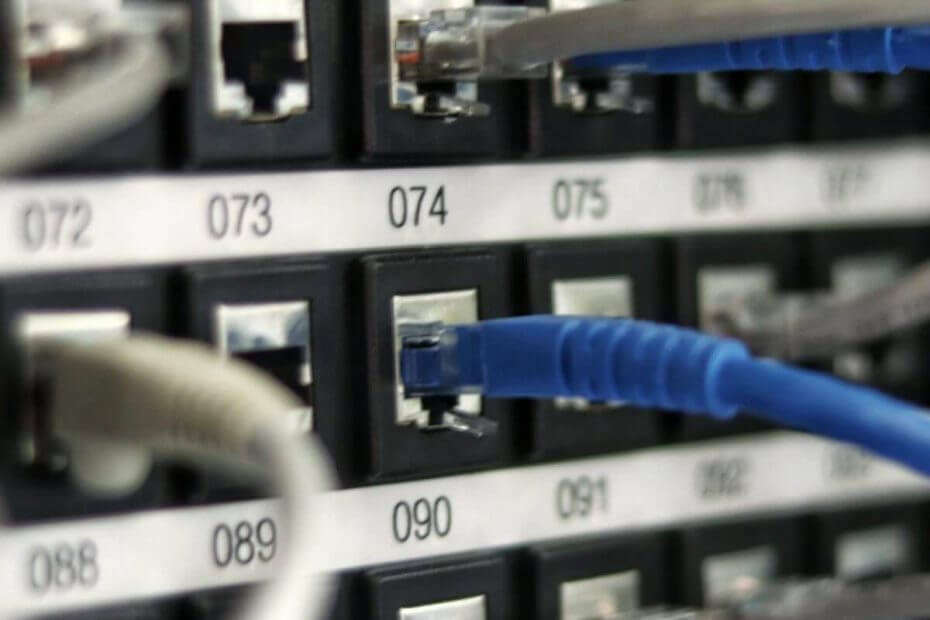
Ta programska oprema bo popravila pogoste napake računalnika, vas zaščitila pred izgubo datotek, zlonamerno programsko opremo, okvaro strojne opreme in optimizirala vaš računalnik za največjo zmogljivost. Zdaj odpravite težave z računalnikom in odstranite viruse v treh preprostih korakih:
- Prenesite orodje za popravilo računalnika Restoro ki je priložen patentiranim tehnologijam (patent na voljo tukaj).
- Kliknite Zaženite optično branje najti težave s sistemom Windows, ki bi lahko povzročale težave z računalnikom.
- Kliknite Popravi vse za odpravljanje težav, ki vplivajo na varnost in delovanje vašega računalnika
- Restoro je prenesel 0 bralci ta mesec.
Apple iCloud je priljubljena storitev za shranjevanje v oblaku, vendar so mnogi uporabniki sistema Windows 10 poročali o tem iCloud pogon se ne sinhronizira. To je lahko velik problem in v današnjem članku vam bomo pokazali, kako to težavo odpraviti.
Kaj storiti, če se iCloud ne sinhronizira z operacijskim sistemom Windows 10?
1. Omogočite iCloud za Windows

- Morali se boste posebej prijaviti v iCloud za Windows aplikacijo za sinhronizacijo vaših podatkov v vseh napravah.
- Pred tem pa morate iCloud nastaviti na vseh napravah Apple, ki jih imate, in se prijaviti v vsakem primeru aplikacije v vsaki napravi.
- Šele ko končate z zgornjimi koraki, se morate prijaviti iCloud za Windows app.
- Po prijavi ste pripravljeni. Preverite, ali se podatki sinhronizirajo v vseh napravah.
2. Odjavite se in se znova prijavite z iCloud za Windows
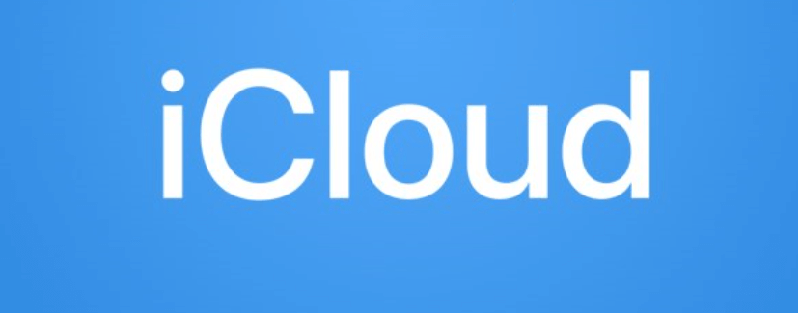
- Kosilo iCloud za Windows.
- Kliknite na Odjava v spodnjem desnem kotu za odjavo iz storitve.
- Zaprite aplikacijo in jo znova zaženite.
- Vpišite Apple uporabniško ime za ponovno prijavo v iCloud.
- Kot prej izberite funkcije in vsebino, ki jo želite sinhronizirati.
3. Posodobite aplikacijo iCloud za Windows
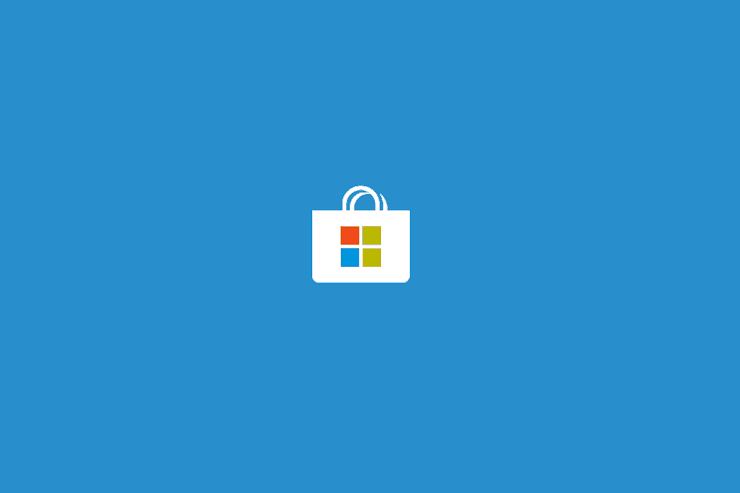
- Kosilo Aplikacija Trgovina v računalniku.
- Kliknite tri vodoravne pike v zgornjem desnem kotu in izberite Prenosi in posodobitve.
- Preverite, ali je na voljo posodobitev za iCloud za Windows.
- Če je odgovor pritrdilen, kliknite puščico navzdol, da prenesete in namestite posodobitev.
4. Posodobite računalnik s sistemom Windows
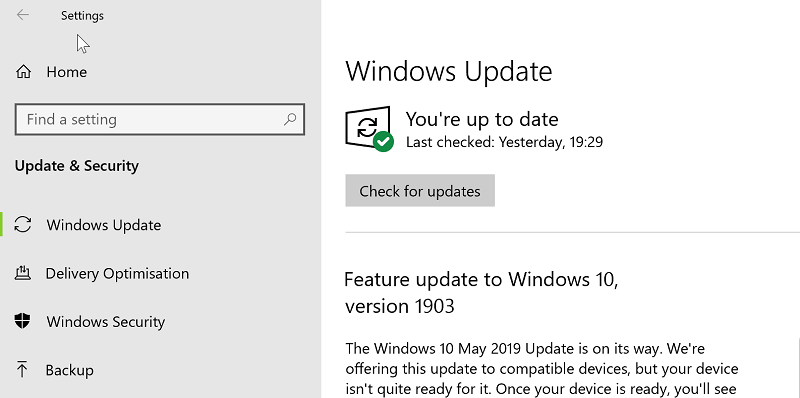
- Kliknite na Začni > Nastavitev > Posodobitve in varnost.
- Kliknite na Preveri za posodobitve .
- Prenesite posodobitve, če so na voljo.
5. Preverite razpoložljivi prostor za shranjevanje v iCloud
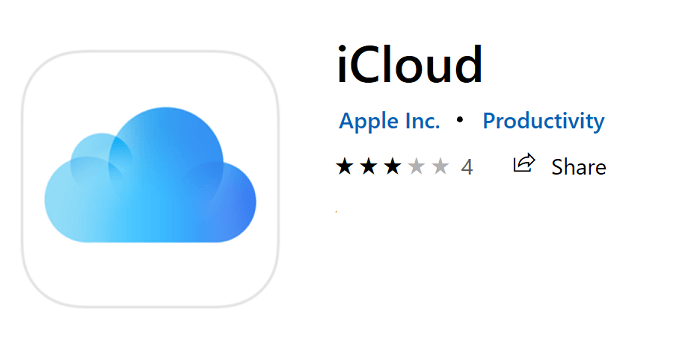
- Prepričajte se, da je na voljo dovolj prostora za shranjevanje iCloud Drive.
- Za to pojdite na Nastavitve > [tvoje ime] > iCloud na vašem iPhoneu (ali v tem primeru katero koli napravo Apple, združljivo z iCloud).
- Težave s sinhronizacijo bodo na voljo, če ni na voljo prostora za gostovanje vseh datotek, ki jih želite naložiti v iCloud.
6. Odstranite in znova namestite iCloud za Windows

- Kliknite na Začni > Nastavitve > Aplikacije.
- Izberite iCloud za Windows s seznama aplikacij, nameščenih v napravi Windows.
- Kliknite na Odstrani .
- Ko odstranite aplikacijo, jo znova namestite in preverite, ali težava še vedno obstaja
7. Spremenite na določeno geslo za aplikacijo iCloud za Windows

- Apple priporoča ločeno geslo za vsako svojo storitev.
- To ne omogoča le boljše varnosti, ampak je tudi manj možnosti za sistemske konflikte pri uporabi večplastnih aplikacij, kot je iCloud, ki deluje v operacijskih sistemih iOS, Mac in Windows sistemov.
- Če želite spremeniti geslo, obiščite spletno mesto Apple tukaj.
- Ustvarite geslo posebej za iCloud in ga uporabite za prijavo v svoj račun v oblaku prek naprav iPad, iPhone in Windows.
Tukaj je, izčrpen seznam stvari, ki jih je treba storiti, če Pogon iCloud s sistemom Windows 10 se ne sinhronizira.
PREBERITE TUDI:
- Potrebna pozornost iCloud: Hitri vodnik za odpravo te napake v računalniku
- Popravek: iCloud ni mogoče namestiti v sistem Windows 10
- Kako popraviti iCloud v sistemu Windows 10, če ne deluje
 Še vedno imate težave?Popravite jih s tem orodjem:
Še vedno imate težave?Popravite jih s tem orodjem:
- Prenesite to orodje za popravilo računalnika ocenjeno z odlično na TrustPilot.com (prenos se začne na tej strani).
- Kliknite Zaženite optično branje najti težave s sistemom Windows, ki bi lahko povzročale težave z računalnikom.
- Kliknite Popravi vse odpraviti težave s patentiranimi tehnologijami (Ekskluzivni popust za naše bralce).
Restoro je prenesel 0 bralci ta mesec.

